Microsoft Excel (MS Excel) это в первую очередь программа для работы с электронными таблицами. Excel так же дает возможность экономических, статистических расчетов, набор графических инструментов и язык программирования VBA. Сегодня мы рассмотрим как сделать таблицу в Excel. Весь лист, вся рабочая область представляет собой электронную таблицу (условно бесконечной ширины и высоты) перейдя в который можно сразу начинать работу.
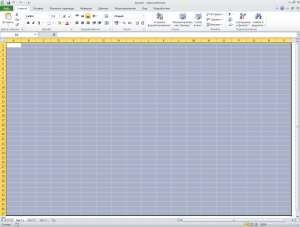
Для того, чтобы создать отчет (или простую таблицу) ничего создавать дополнительно не нужно. В большинстве случаев нас интересует отображение данных — внешний вид, визуальное восприятие данных. Вот для визуализации мы и «создаем» таблицу, т.е. рисуем электронную таблицу (задаем ее формат).
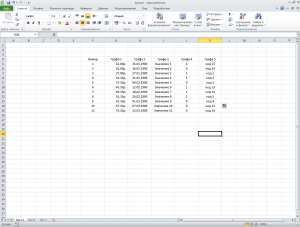
Чтобы нарисовать таблицу в Excel мы можем воспользоваться двумя способами: нарисовать таблицу пользуясь панелью инструментов (1) или применить автоформатирование (2) электронной таблицы:
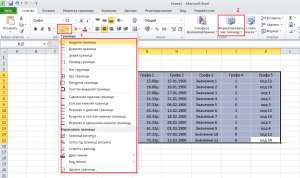
Нарисуем таблицу при помощи панели инструментов. Выделим диапазон наших данных F4:K15 и нарисуем границы таблицы выбрав «Все границы»:

Остается только закрасить шапку таблицы:
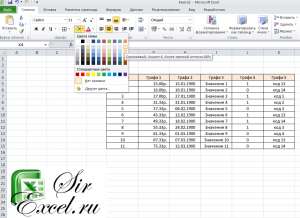
Теперь сделаем электронную таблицу в Excel пользуясь автоформатированием. Этот способ заметно проще. Сново выделим наш диапазон ячеек F4:K15 и пользуясь Форматированием Таблицы выбираем необходимый шаблон:

Получили такой красивый результат:
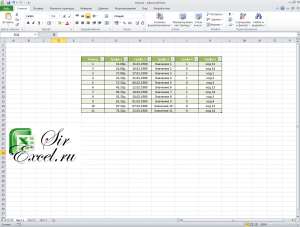
Очень надеемся, что наша статья помогла Вам в решении Вашей проблемы. Будем благодарны, если Вы нажмете +1 и/или Мне нравится внизу данной статьи или поделитесь с друзьями с помощью кнопок расположенных ниже.
Спасибо за внимание.







